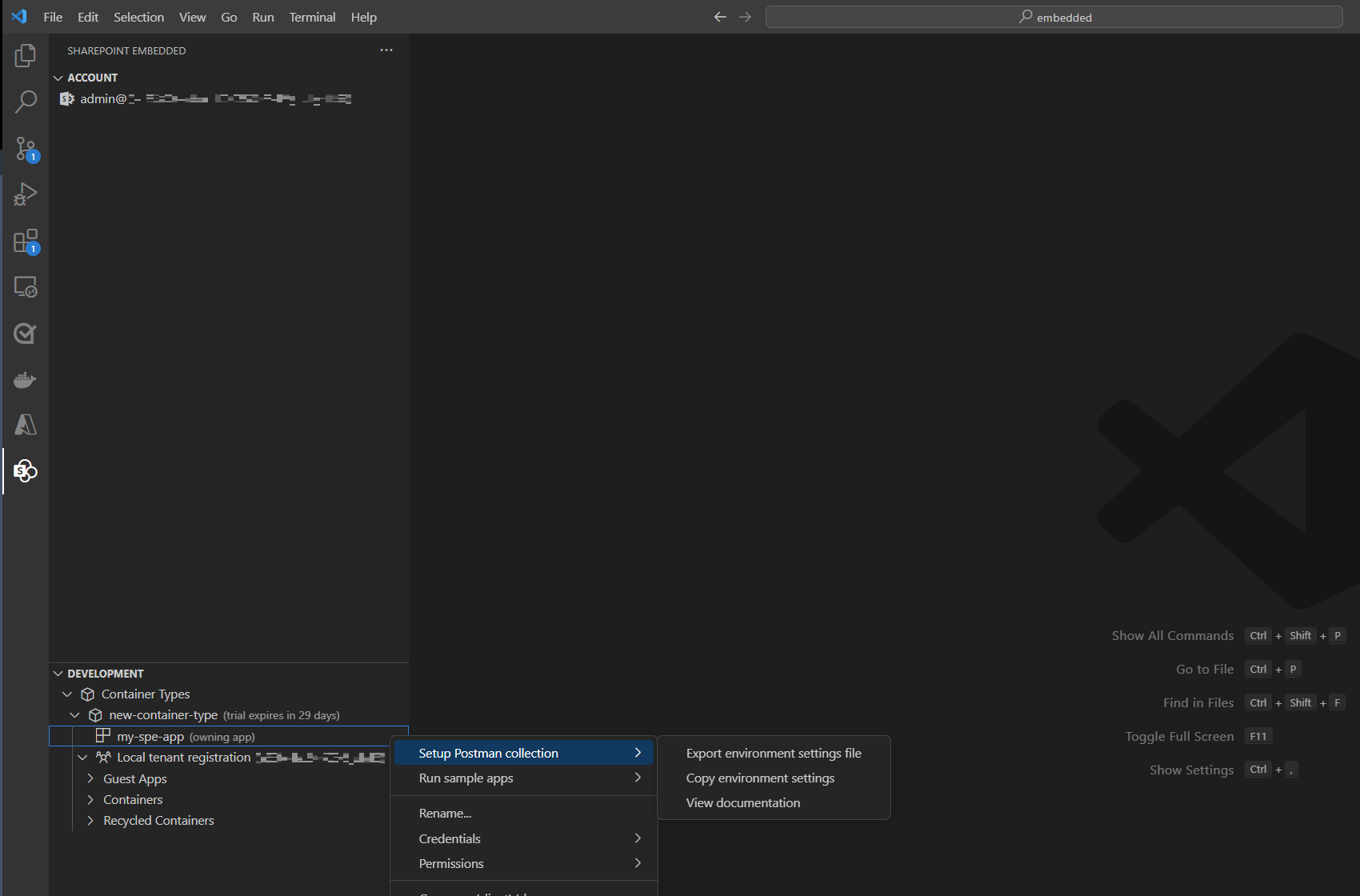SharePoint Embedded for Visual Studio Code
SharePoint Embedded Visual Studio Code 拡張機能は、開発者が SharePoint Embedded アプリケーション開発を無料で開始するのに役立ちます。
重要
SharePoint Embedded を使用してビルドを開始するには、Microsoft 365 テナントへの管理アクセス権が必要です。 まだテナントをお持ちでない場合は、 Microsoft 365 Developer Program、 Microsoft Customer Digital Experience を使用して独自のテナントを取得するか、 Microsoft 365 E3 ライセンスの無料試用版を作成できます。
SharePoint Embedded for Visual Studio Code をインストールする
- Visual Studio Code で新しいウィンドウを開き、アクティビティ バーの [拡張機能] に移動します。
- [拡張機能] ビューで "SharePoint Embedded" を検索します。 Visual Studio Marketplace で拡張機能を表示することもできます。
- [インストール] を選択すると、SharePoint Embedded アイコンがアクティビティ バーに表示されます。
- アイコンを選択して SharePoint Embedded ビューを開き、試用版構成でコンテナーの種類を作成します。
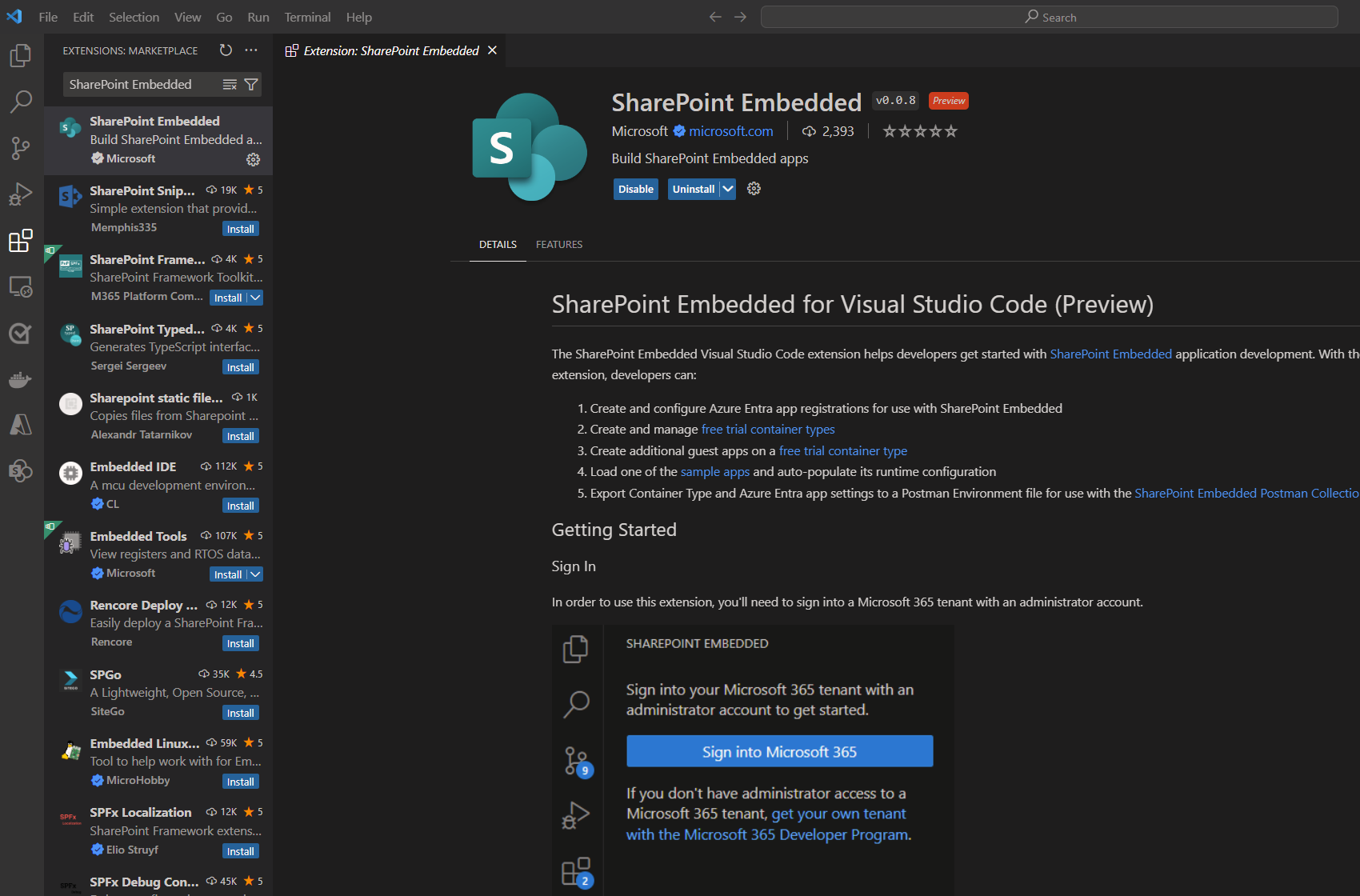
管理者の資格情報を使用してサインインする
拡張機能を使用するには、管理者アカウントを使用して Microsoft 365 テナントにサインインする必要があります。
まだテナントをお持ちでない場合は、 Microsoft 365 Developer Program、 Microsoft Customer Digital Experience を通じてテナントを取得するか、 Microsoft 365 E3 ライセンスの無料試用版を作成できます。
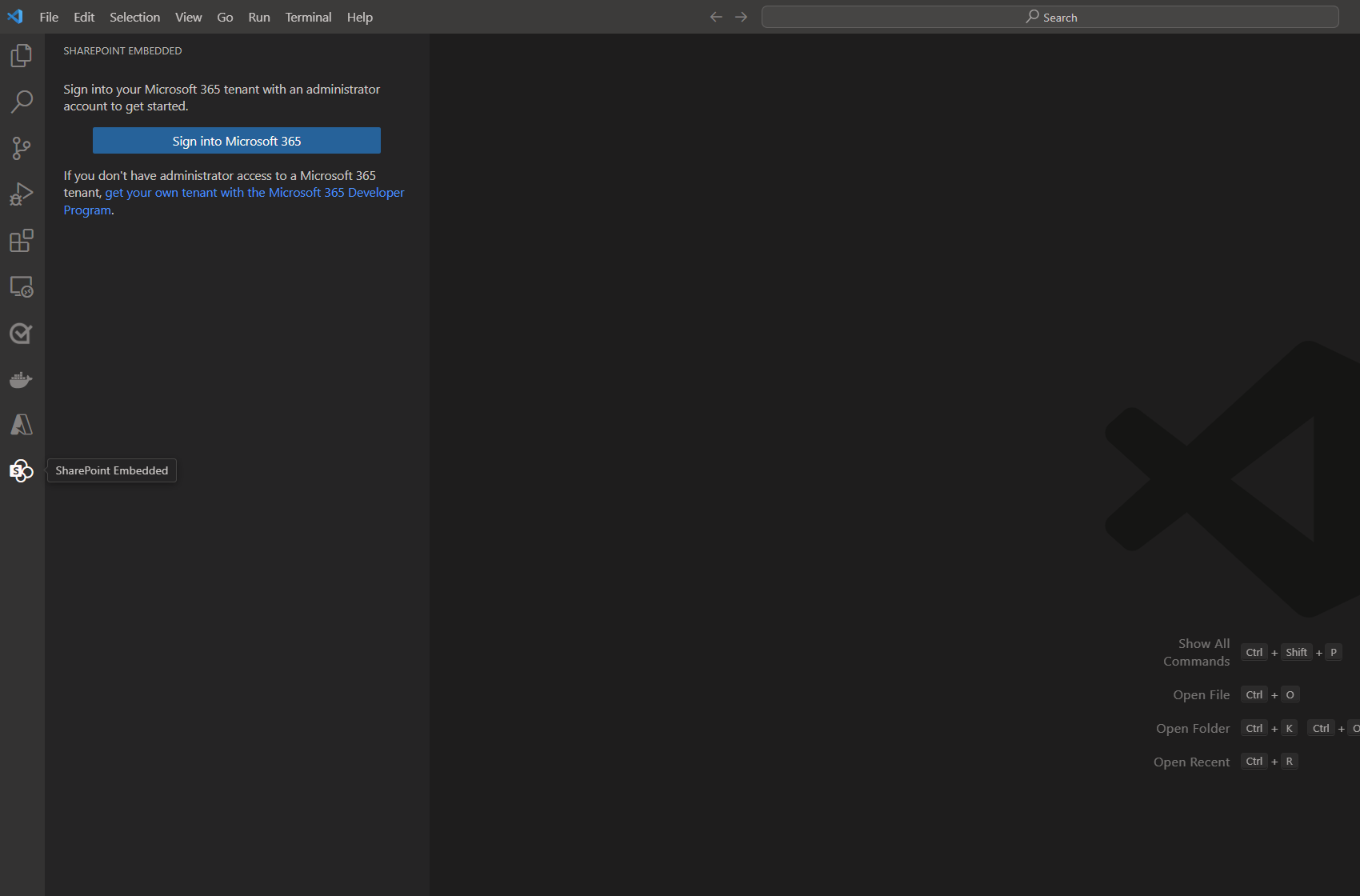
- 認証により、外部ブラウザーで新しいタブが開き、アクセス許可が付与されます
- 管理者の同意を求めるポップアップ ウィンドウで [ 同意 する] を選択します
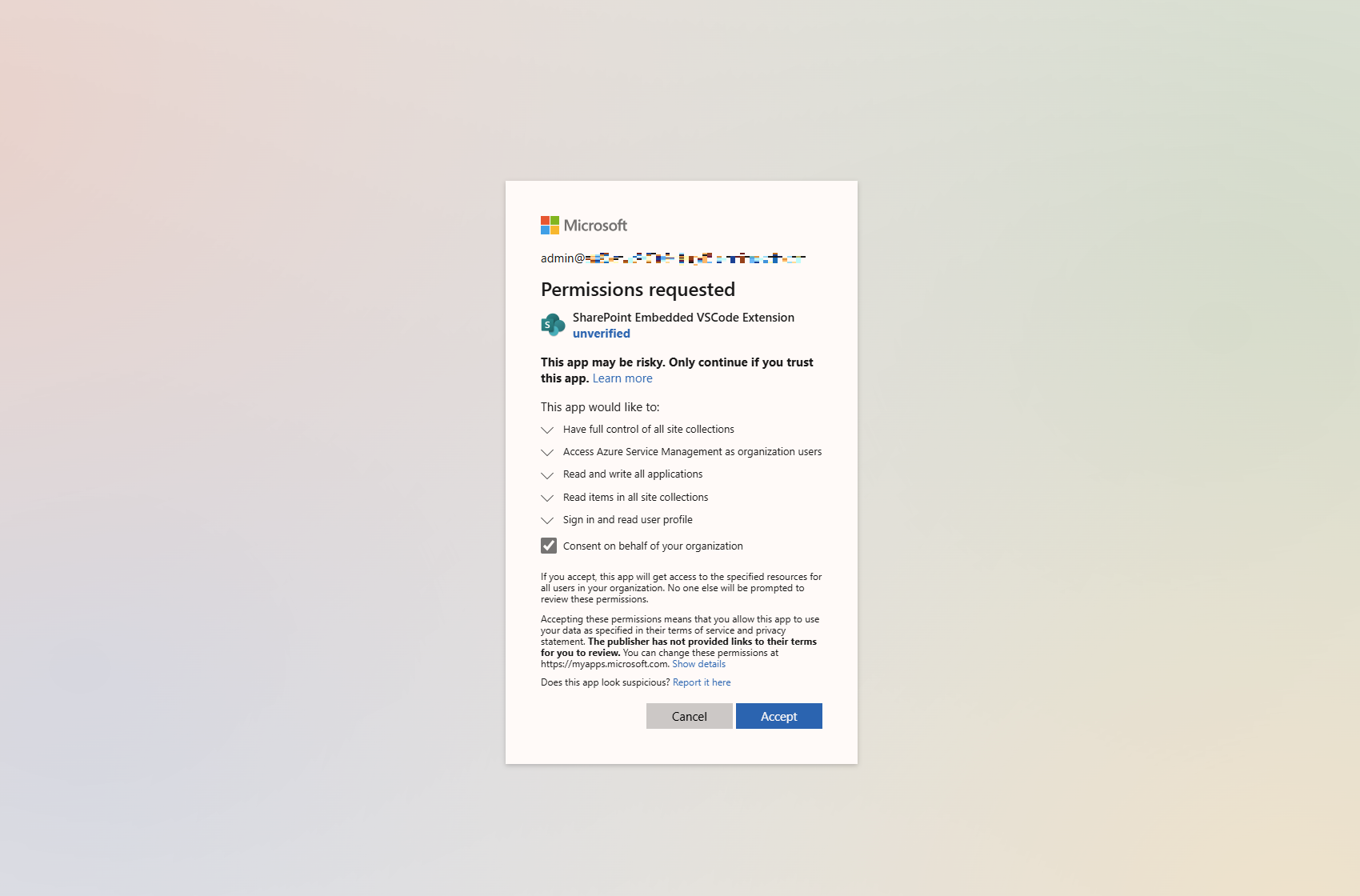
試用版構成を使用してコンテナーの種類を作成する
サインインすると、 試用版構成でコンテナーの種類を作成するように求められます。 コンテナーの種類を使用すると、SharePoint Embedded API の呼び出しを開始し、SharePoint Embedded を使用して概念実証アプリケーションを構築できます。 コンテナーの種類の詳細については、こちらをご覧ください。
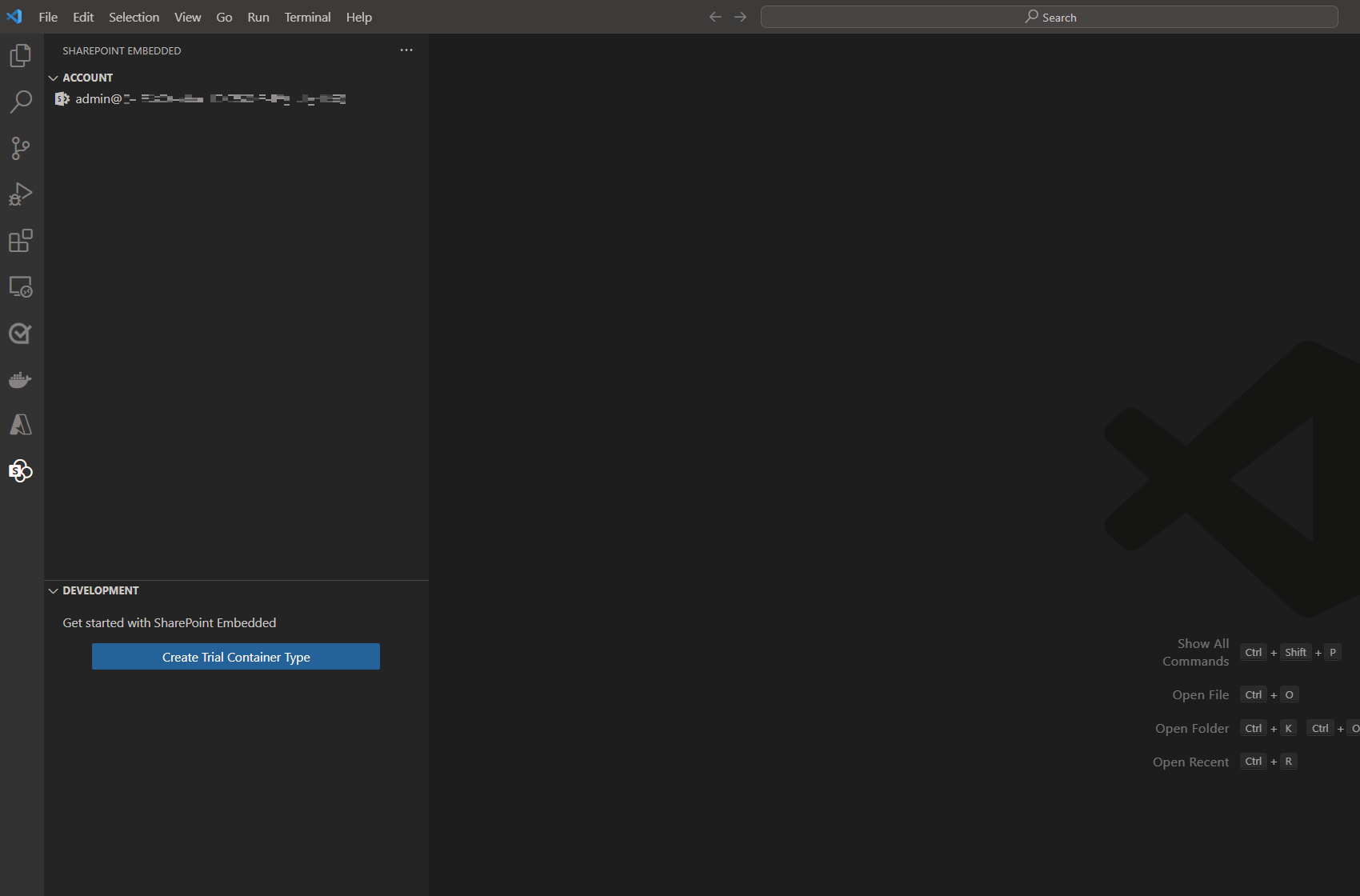
- [試用版コンテナーの種類の作成] を選択します
- プロンプトに従って、コンテナーの種類に名前を付けます。 後でコンテナーの種類名を変更できます。
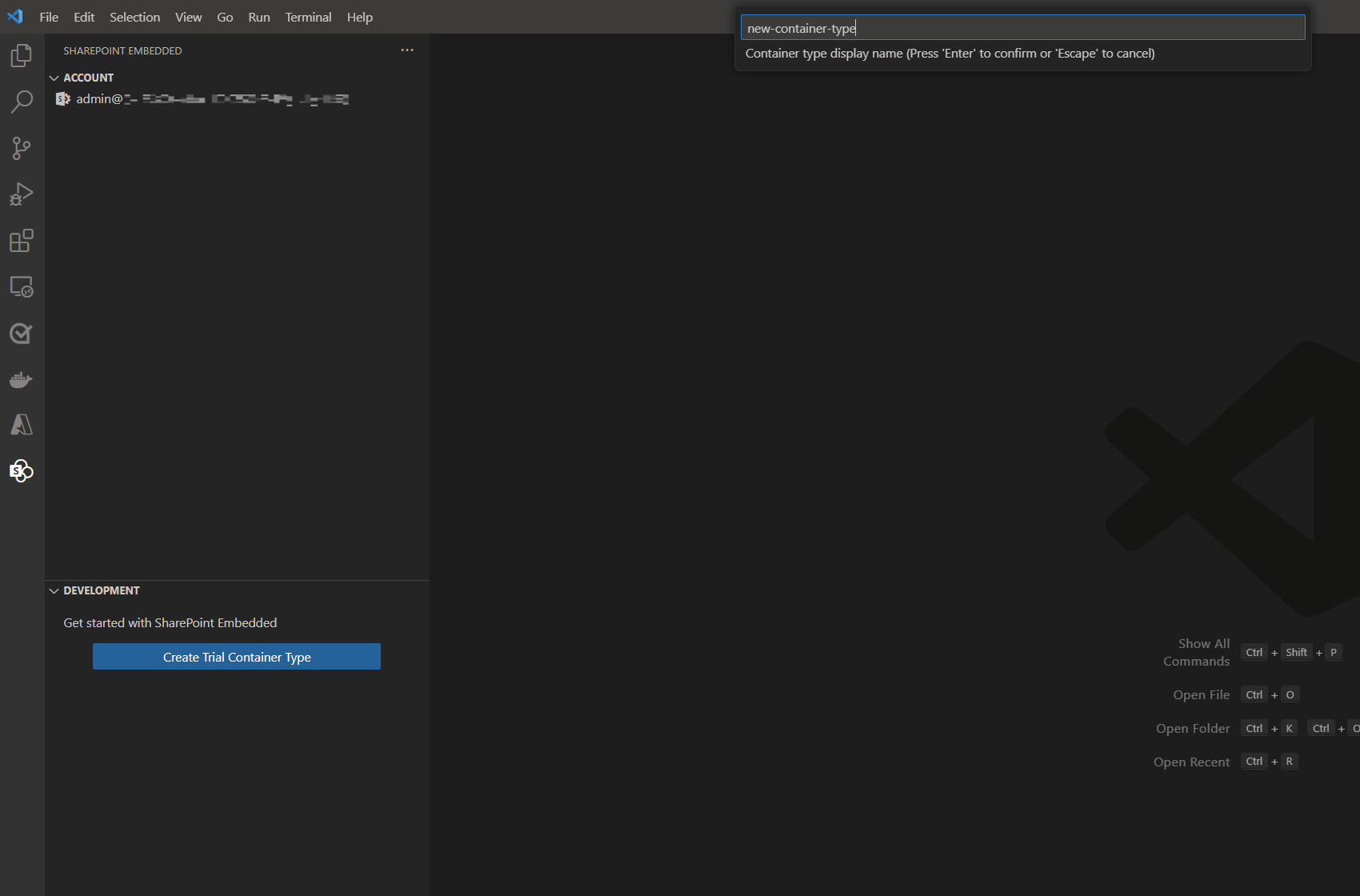
注:
SharePoint Embedded for Visual Studio Code では、現時点では試用版構成を持つコンテナーの種類のみがサポートされています。 標準またはパススルーの課金構成を持つその他のコンテナーの種類は、SharePoint Online PowerShell モジュールを使用して作成する必要があります。
Microsoft Entra ID アプリを作成する
すべてのコンテナーの種類は、Microsoft Entra ID アプリケーションによって所有されます。 無料試用版コンテナーの種類を作成する最初の手順は、新しいを作成するか、所有するアプリケーションとして既存の Microsoft Entra ID アプリケーションを選択することです。 新しいアプリケーションの名前を指定するか、既存のアプリケーションのいずれかを選択できます。 SharePoint Embedded アプリ アーキテクチャの詳細
- プロンプトに従って新しい Entra アプリケーションに名前を付けるか、既存のアプリケーション ID を選択します
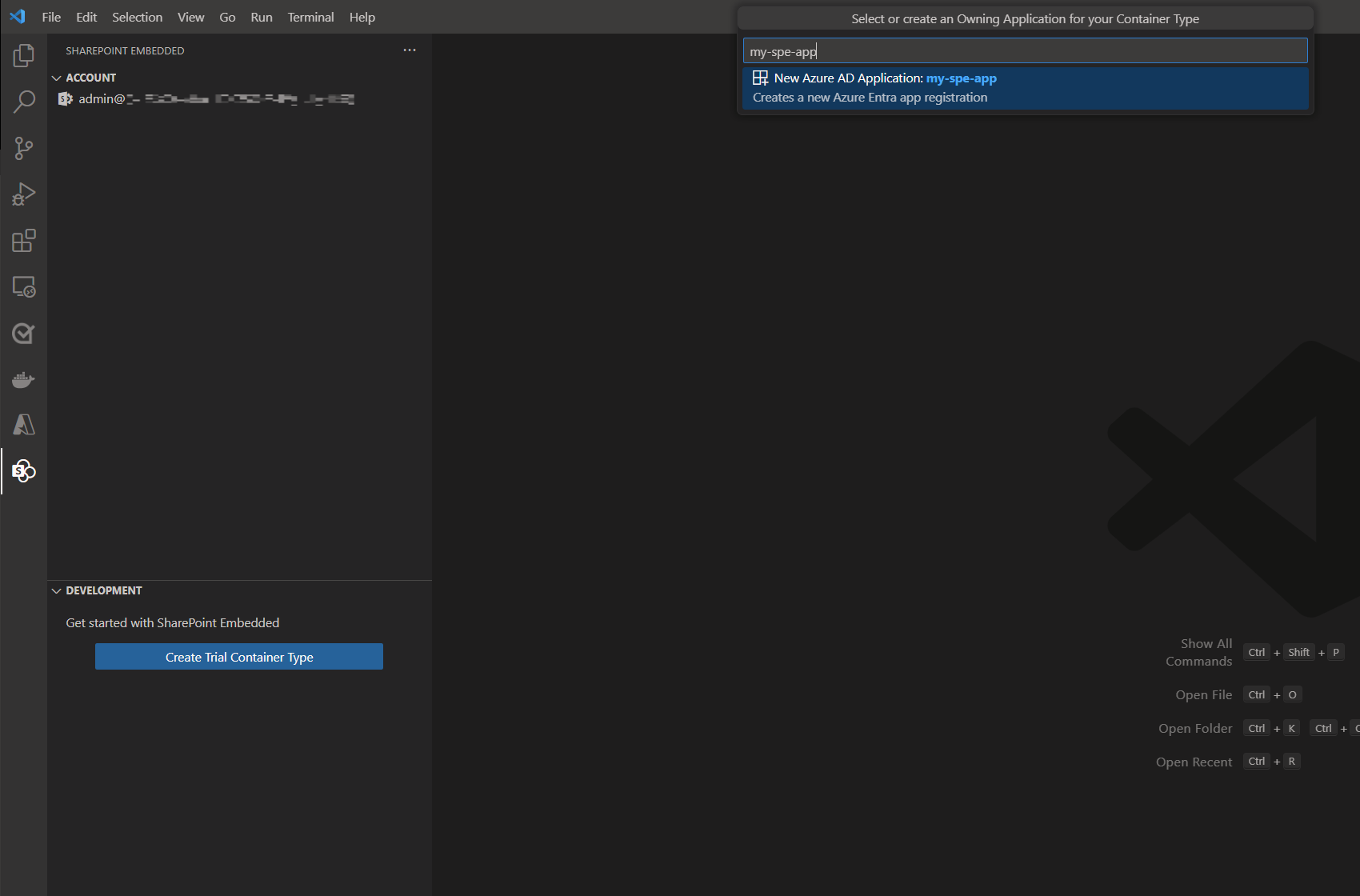
注:
既存のアプリケーションを選択すると、そのアプリの構成設定が更新され、SharePoint Embedded とこの拡張機能の両方で動作します。 運用環境のアプリケーションでは、これを行うことはお勧めしません。
コンテナーの種類が作成され、アプリケーションが構成されると、左側のナビゲーション バーにローカル テナントの登録をツリーとして表示できるようになります。
コンテナーの種類を登録する
コンテナーの種類を作成したら、そのコンテナーの種類をローカル テナントに登録する必要があります。 コンテナーの種類 の登録について詳しくは、こちらをご覧ください。
- プロンプトに従い、VS Code ウィンドウの右下隅にある [ローカル テナントに登録 ] を選択します
- プロンプトが表示されない場合は、
<container-type-name>を右クリックし、メニューから [登録 ] を選択できます。
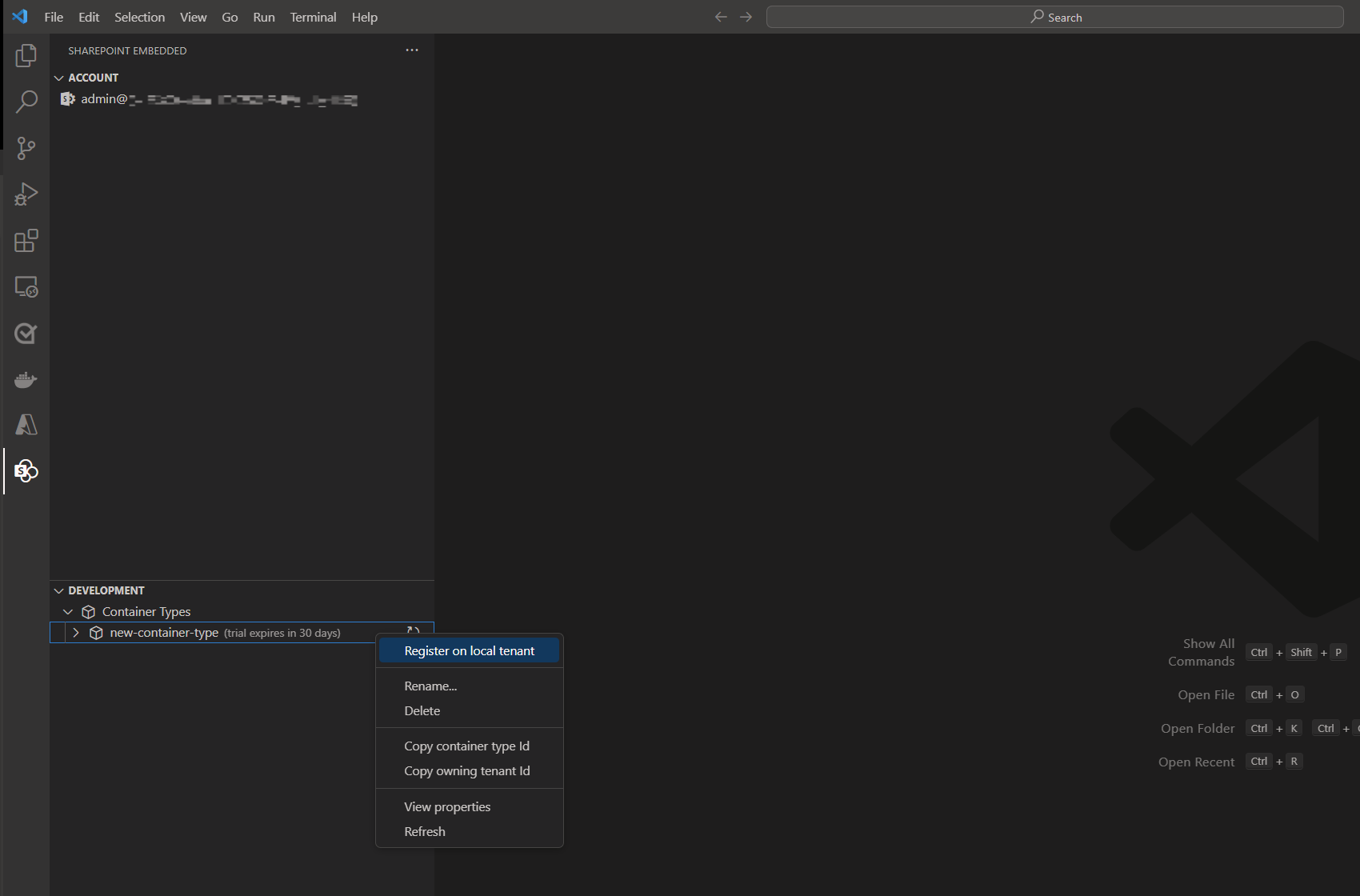
アクセス許可を付与する
コンテナーの種類を登録するときは、アプリケーションにアクセスするためのアクセス許可を付与する必要があります
外部ブラウザー ウィンドウが開き、サインインして管理者の同意を付与します
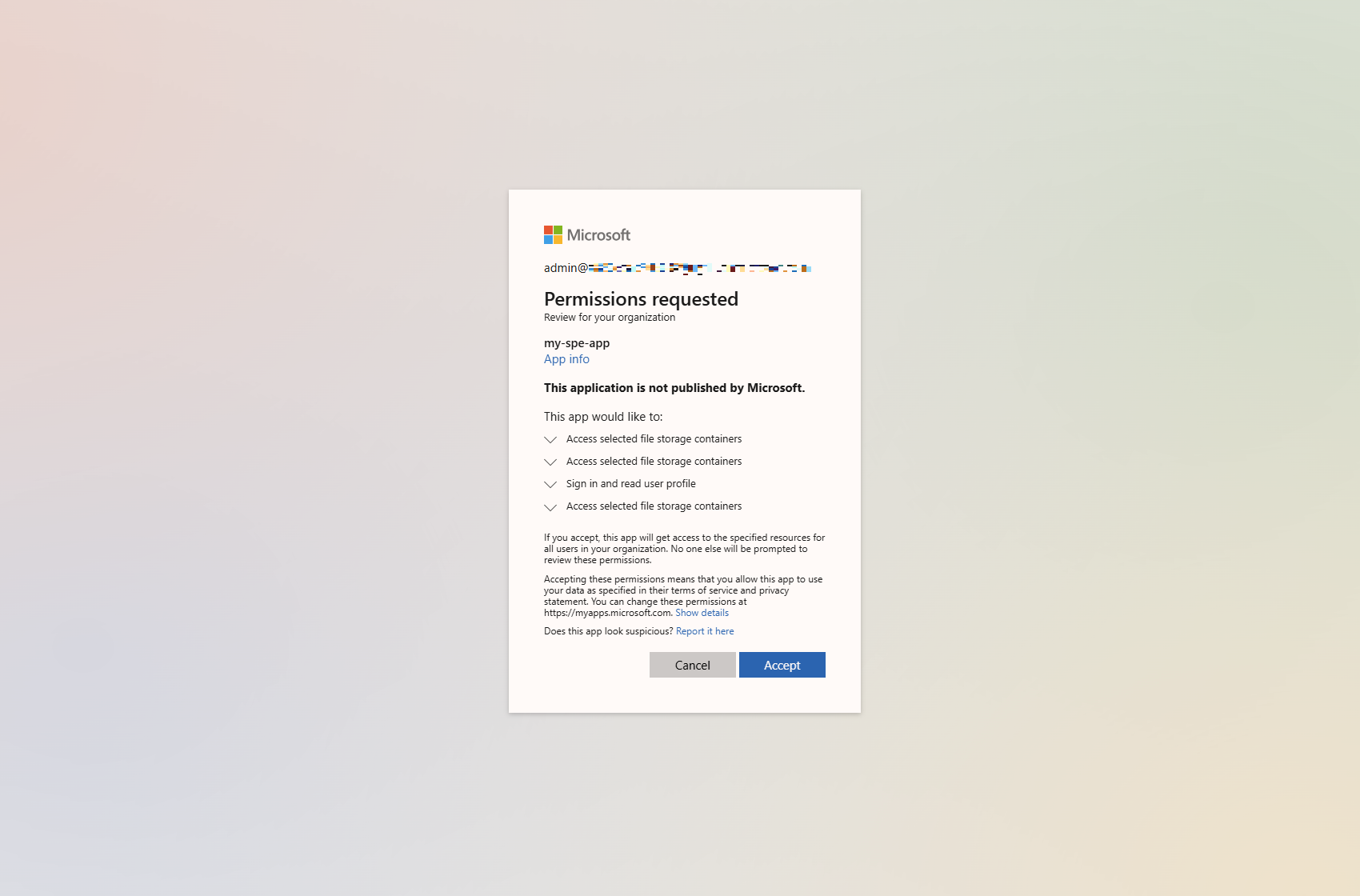
最初のコンテナーを作成する
コンテナーの種類が登録された状態で、最初のコンテナーを作成できるようになりました。 コンテンツをアップロードおよび管理するために作成できるコンテナーの種類は 5 つだけです。
- 左側のナビゲーション バーのツリーから [コンテナー] ドロップダウンを右クリックし、[コンテナーの作成] を選択します。
- 作成するコンテナーの名前を入力します
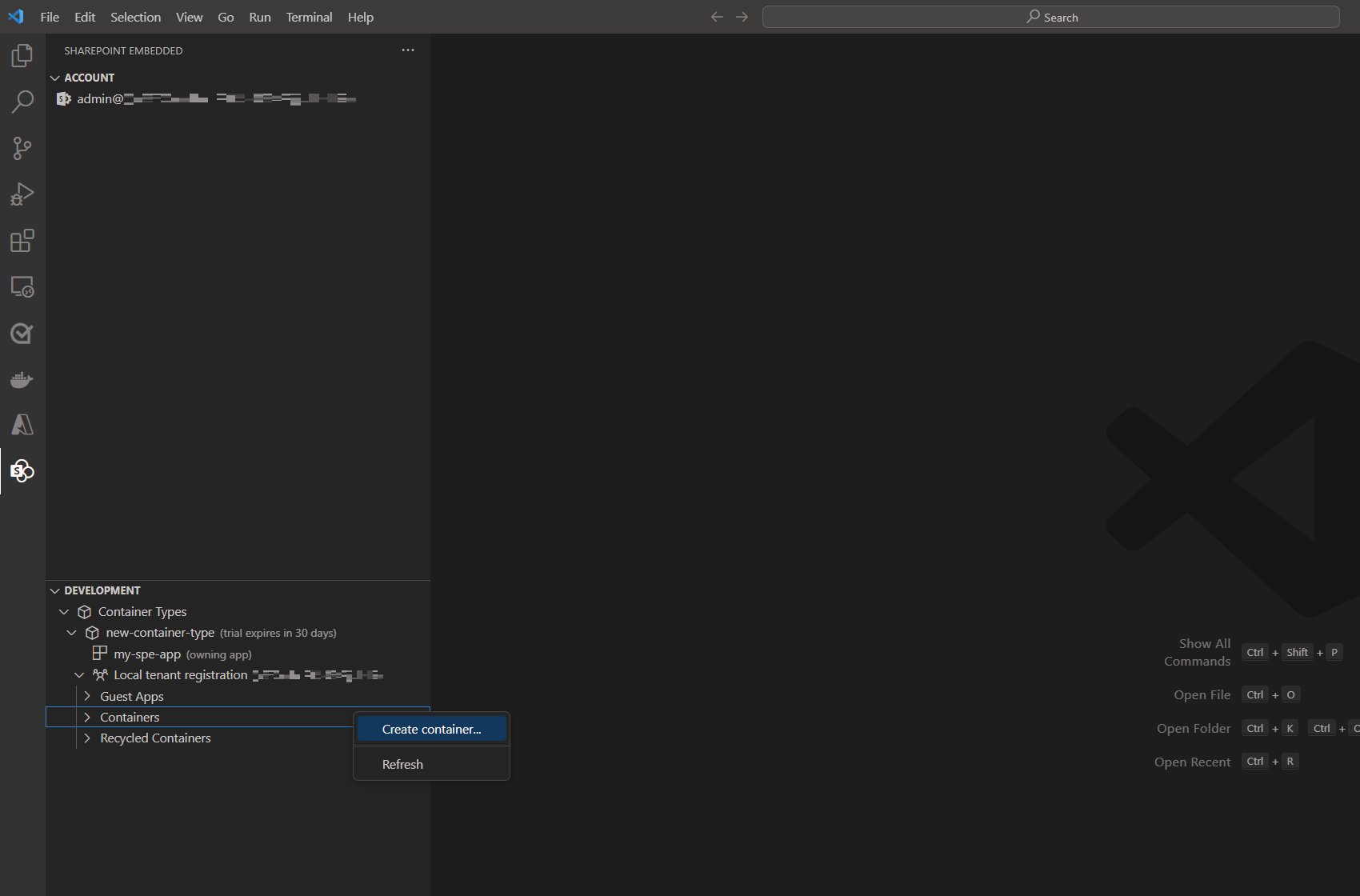
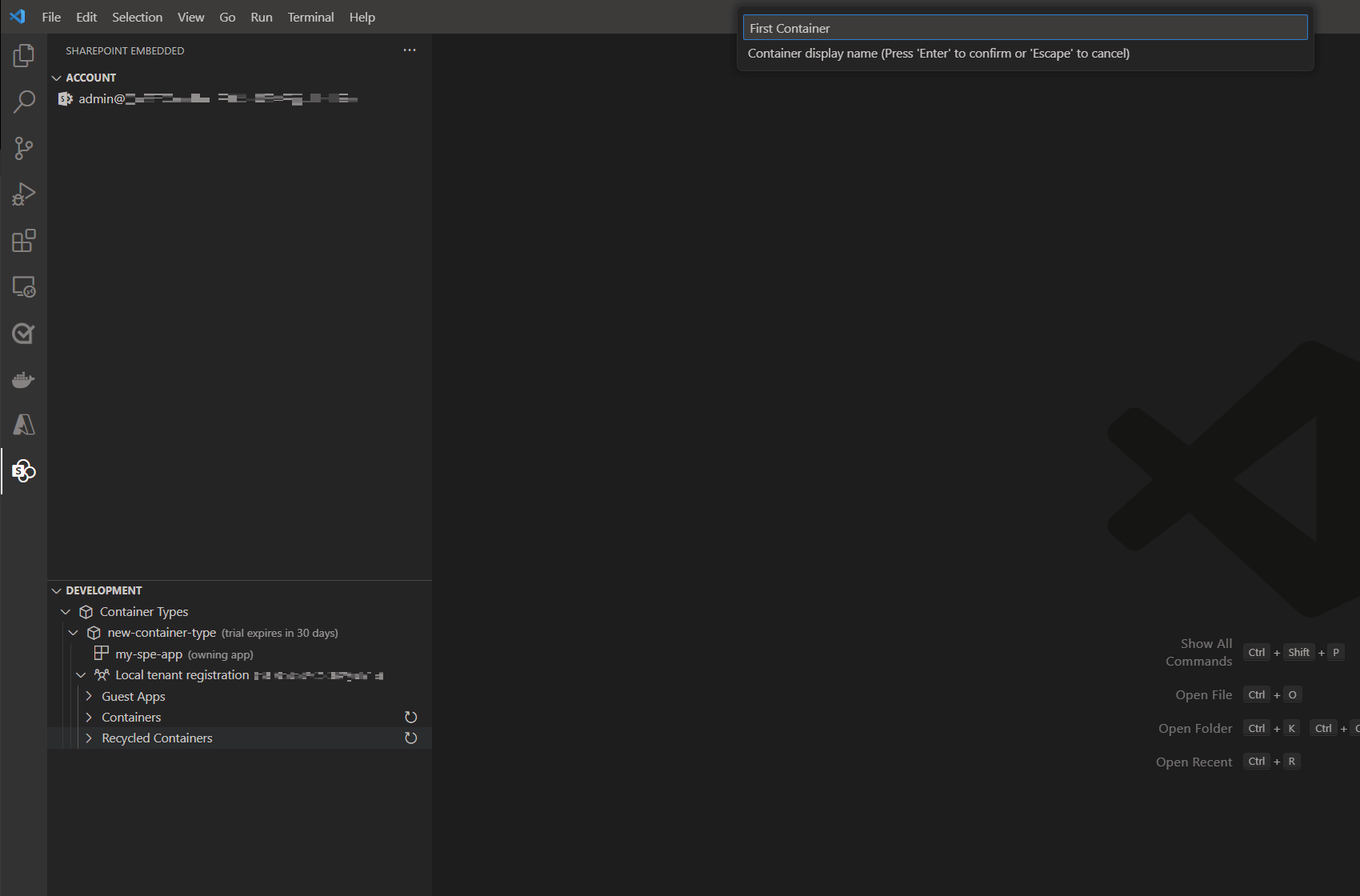
コンテナーのリサイクル
また、拡張機能内のコンテナーをリサイクルして回復することもできます。
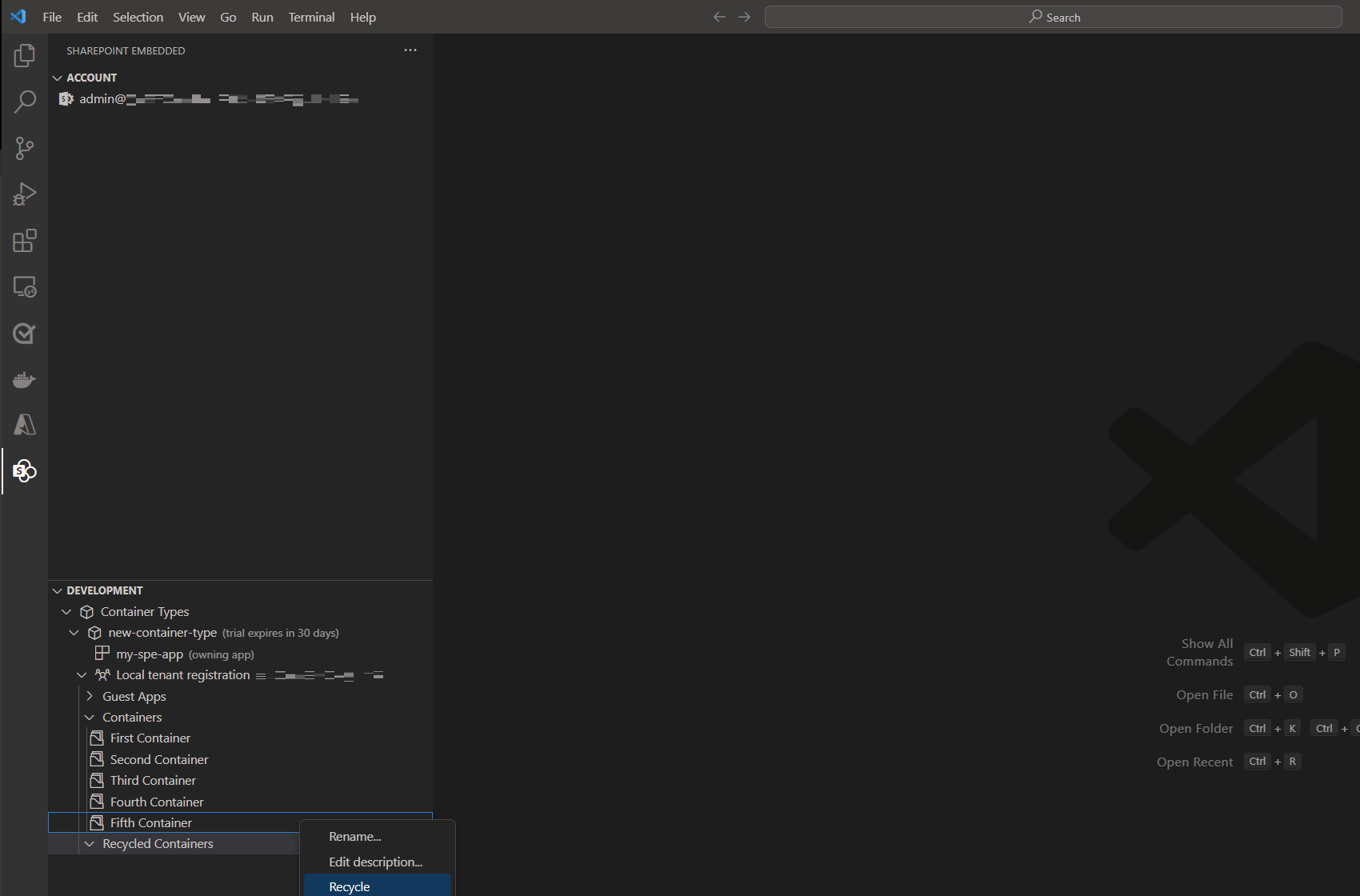
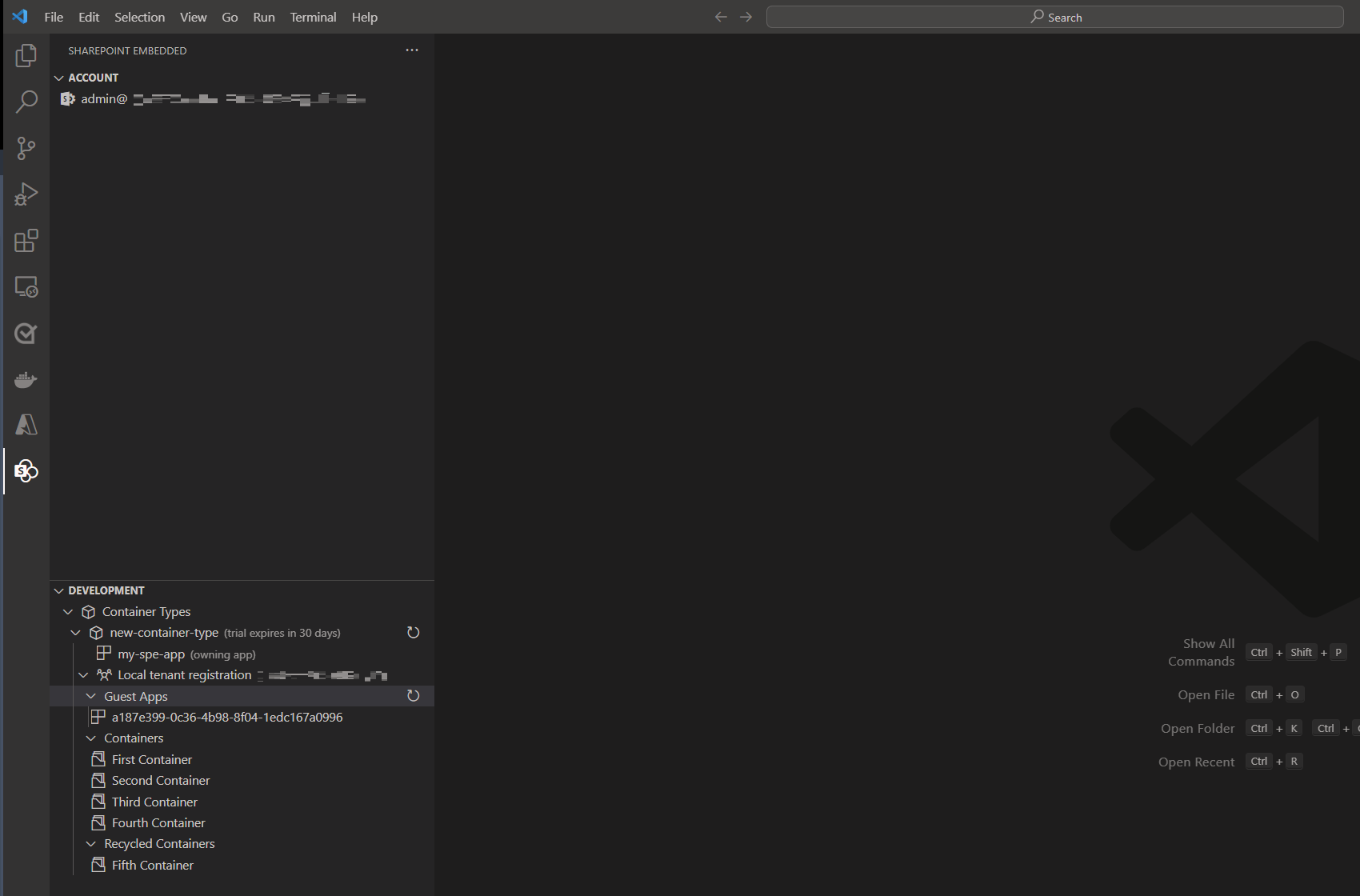
サンプル アプリの読み込み
無料試用版コンテナーの種類を作成したら、拡張機能を使用して SharePoint Embedded サンプル アプリのいずれかを読み込み、Microsoft Entra ID アプリとコンテナーの種類の詳細をランタイム構成ファイルに自動的に設定できます。
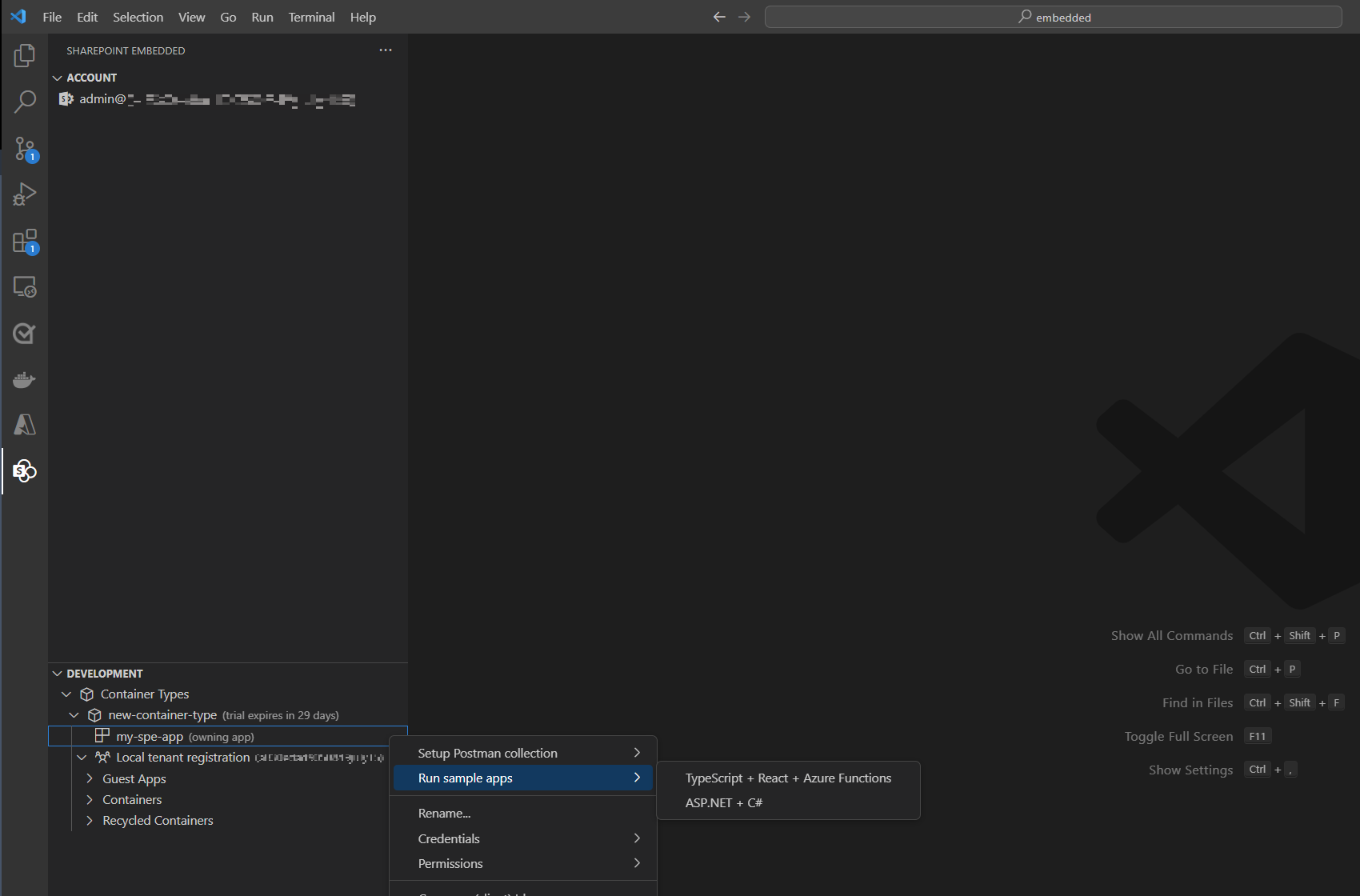
Postman 環境をエクスポートする
SharePoint Embedded Postman コレクションを使用すると、SharePoint Embedded API を探索して呼び出すことができます。 コレクションには、認証とさまざまな識別子に使用される変数を含む環境ファイルが必要です。 この拡張機能により、この設定された環境ファイルの生成が自動化されるため、Postman にインポートして SharePoint Embedded API をすぐに呼び出すことができます。